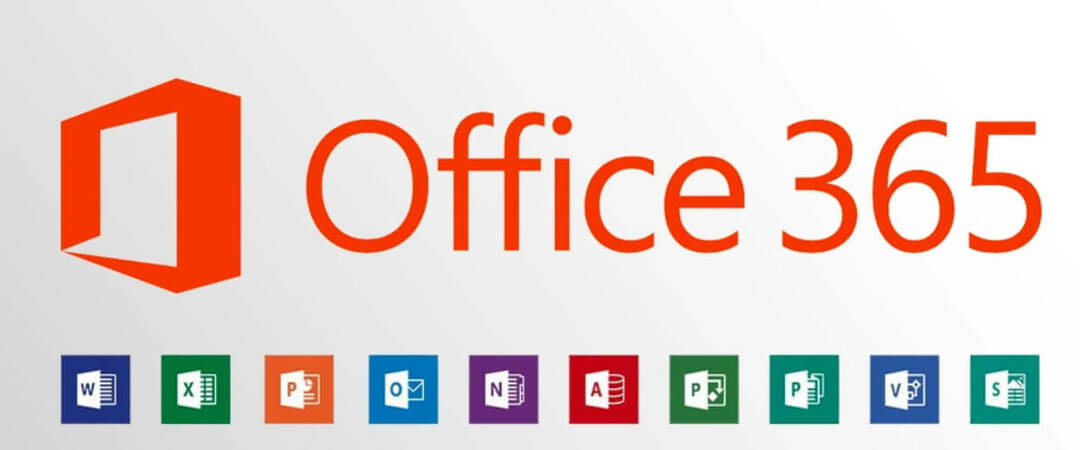- Terkadang bahkan Microsoft Office yang populer terkadang gagal berfungsi dengan baik.
- Jika Anda tidak mengambil tindakan saat Office menampilkan Produk tidak berlisensi kesalahan, Microsoft akan menonaktifkan sebagian besar fitur.
- Untuk informasi lebih lanjut tentang solusi praktis, lihat kamihalaman Outlook khusus.
- Anda akan menemukan semua yang perlu Anda ketahui tentang aplikasi Office di. kami Pusat Pemecahan Masalah Microsoft.

Perangkat lunak ini akan menjaga driver Anda tetap aktif dan berjalan, sehingga menjaga Anda tetap aman dari kesalahan umum komputer dan kegagalan perangkat keras. Periksa semua driver Anda sekarang dalam 3 langkah mudah:
- Unduh DriverFix (file unduhan terverifikasi).
- Klik Mulai Pindai untuk menemukan semua driver yang bermasalah.
- Klik Perbarui Driver untuk mendapatkan versi baru dan menghindari kegagalan fungsi sistem.
- DriverFix telah diunduh oleh 0 pembaca bulan ini.
Anda ingin memulai Pandangan
atau Office seperti biasa, tetapi segera setelah Anda membuka perangkat lunak pesan erorProduk tidak berlisensi muncul di bagian atas layar.Pesan ini di Outlook atau Kantor 365 biasanya menunjukkan masalah dengan aktivasi perangkat lunak. Untuk memulihkan semua fitur Office, Anda harus mengatasi masalah yang menyebabkan aktivasi gagal.
Biasanya, kesalahan aktivasi Outlook dan Office cukup umum. Pengguna telah mengalami masalah ini bahkan jika produk mereka diaktifkan untuk waktu yang lama.
Alasan yang paling mungkin untuk kesalahan ini mungkin karena peraturan baru dan langkah-langkah keamanan yang terus-menerus diterapkan.
Ini dapat menyebabkan server yang berhubungan dengan langganan diatur ulang, sehingga menciptakan reaksi berantai dalam hal aktivasi produk Anda.
Mengikuti solusi di bawah ini akan memungkinkan Anda untuk memecahkan Produk tidak berlisensi kesalahan dengan cepat, jadi pastikan untuk mengikuti langkah-langkah yang dijelaskan di sini dengan cermat, dan uji produk Anda setelah setiap langkah tersebut.
Bagaimana cara memperbaiki kesalahan aktivasi Produk Tanpa Lisensi?
1. Masuk dengan akun yang benar
Coba masuk dengan semua pribadi Anda alamat email, jika Anda membeli Office dengan alamat email yang berbeda.
Jika Anda di kantor atau sekolah, Anda mungkin perlu masuk dengan akun bisnis, sekolah, atau perguruan tinggi, bukan akun email pribadi Anda.
Untuk memverifikasi bahwa Anda akun Microsoft terkait dengan Office, masuk ke layanan dan langganan.
Produk Office atau langganan Office 365 Anda harus terdaftar di sana. Jika tidak, alamat email Anda tidak akan berfungsi untuk masuk Office.
2. Periksa apakah beberapa salinan Office diinstal
- Buka Panel kendali, lalu pilih Program dan fitur.
- Pencarian untuk Kantor, pilih, dan klik Copot pemasangan.
- Rmulai komputer Anda.
- Buka Pandangan dan masuk saat diminta.
Tidak dapat membuka Control Panel di Windows 10? Ikuti langkah-langkah dari panduan praktis ini untuk mengatasinya
3. Periksa status langganan Anda
- Tutup semua aplikasi Office.
- Pergi ke Anda Layanan dan Langganan halaman.
- Pilih Masuk, dan masukkan alamat email dan kata sandi dari akun Microsoft.
- Cek detailnya di Langganan atau Langganan yang dibatalkan menuju. Jika langganan Anda telah kedaluwarsa, Anda dapat memperbaruinya, dan mengulang kembali Pandangan jika perlu.
Seperti yang Anda lihat, menangani kesalahan aktivasi di Outlook dan Office 365 tidak terlalu sulit. Ingatlah bahwa menggunakan akun yang benar dan memastikan bahwa Anda memiliki langganan yang valid dapat dengan mudah menyelesaikan masalah Anda.
Untuk memastikan pemulihan yang cepat dan efektif dari masalah yang dijelaskan dalam panduan ini, pastikan untuk mengikuti langkah-langkah yang disajikan di sini dengan tepat.
Jika Anda memiliki pertanyaan atau saran lebih lanjut, tinggalkan di bagian komentar di bawah, dan kami pasti akan memeriksanya.



![Produk Tanpa Lisensi & kesalahan aktivasi [Outlook, Office 365]](/f/42aa82cfaae8af6b41934773e6d2220c.jpg?width=300&height=460)